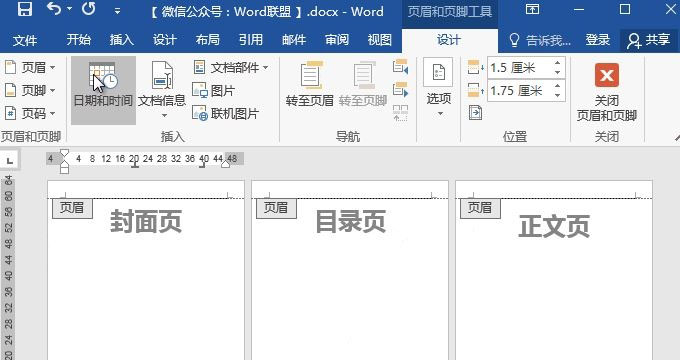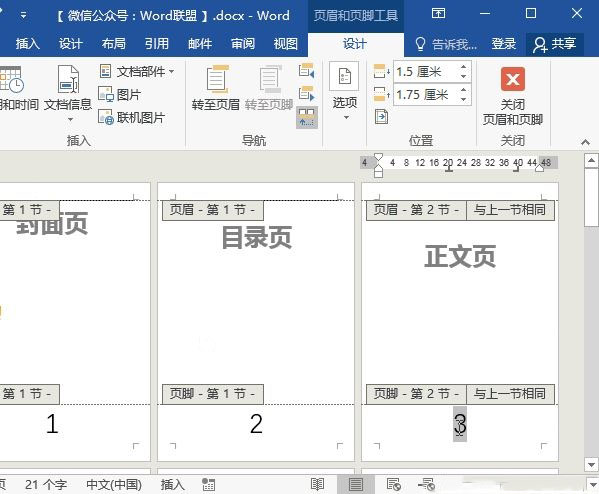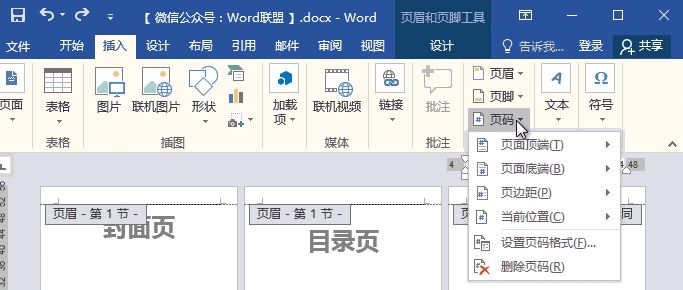word页码从任意页开始怎么设置?
Word页码从任意页开始怎么设置?一般打开word文档的时候默认显示的是第一页的页码。但是对于许多长篇小说或者论文来说,大部分前几页都会是标题,目录,引言一些内容,那么为了跳过前几页页码直接看正文该怎么设置呢?在本文中系统部落小编给大家分享下word从任意页码打开查看的方法。
word设置自定义页码开始的操作方法:以第三页码为例
1、首先,我们「插入」-「页码」-「页面底端」,为了让大家能够看得更加清楚,这里我就将内容放大一下。 2、需要将光标定位到第二页最后一行末尾处,「布局」-「分隔符」-「下一页」;然后双击第三页页码处,将「页眉和页脚工具」-「设计」-「导航」中「链接到前一条页眉」取消选择。 3、进入在第三页页码处,「插入」-「页码」-「设置页码格式」,选择「起始页码」设为「1」,确定即可完成。
以上操作即可完成页码从第三页开始,当然,前面的1、2页页码,你可以删除,也可以保留,也可以再次进入「设置页码格式」中设为其他类型的页码,与后面的页码不会有任何影响变化。
以上便是小编给大家分享的关于word设置自定义页码开始的操作方法,大家学会了吗!
word设置自定义页码开始的操作方法:以第三页码为例
1、首先,我们「插入」-「页码」-「页面底端」,为了让大家能够看得更加清楚,这里我就将内容放大一下。 2、需要将光标定位到第二页最后一行末尾处,「布局」-「分隔符」-「下一页」;然后双击第三页页码处,将「页眉和页脚工具」-「设计」-「导航」中「链接到前一条页眉」取消选择。 3、进入在第三页页码处,「插入」-「页码」-「设置页码格式」,选择「起始页码」设为「1」,确定即可完成。
以上操作即可完成页码从第三页开始,当然,前面的1、2页页码,你可以删除,也可以保留,也可以再次进入「设置页码格式」中设为其他类型的页码,与后面的页码不会有任何影响变化。
以上便是小编给大家分享的关于word设置自定义页码开始的操作方法,大家学会了吗!
相关文章
- word页码不连续突然断页的设置方法
- word页码为什么从9后数字都变成1了?word恢复连续页码方法
- word页码为什么每页都一样?word页码老是和前一页一样的解决办法
- word如何从任意页开始设置页码为第一页?
- word文档页码怎么设置从第二页开始?
- word页码从第二页开始为1怎么设置?
- word页码怎么从第三页开始设置为第一页?完整的操作方法来了!
- word页码不连续,突然断页怎么设置?
- 为什么word设置页码全是1?word页码全部变成了1解决教程
- word修改页码的时候各页页码一起变怎么更改?
- word页码相同怎么改_word页码都一样修改的教程
- 怎样设置word页码从某一页开始?
- word页码对齐方式外侧怎么设置?页码外侧对齐怎么设置教程
- word如何设置页码从某页开始?
- Word页码设置了1全是1怎么改?
- word页码设置了1全是1怎么办_word每页页码相同更改教程